怎么将excel表格中选中的单元格隐藏起来
我们一般在使用exce表格的时候会隐藏一些重要的数据,这些数据是我们不希望被其他人看到的。今天小编就告诉大家怎么隐藏选中的单元格。
具体如下:
1. 首先我们需要打开电脑中的excel表格,在其中导入一份表格,如下图。我们选中工资这一列。
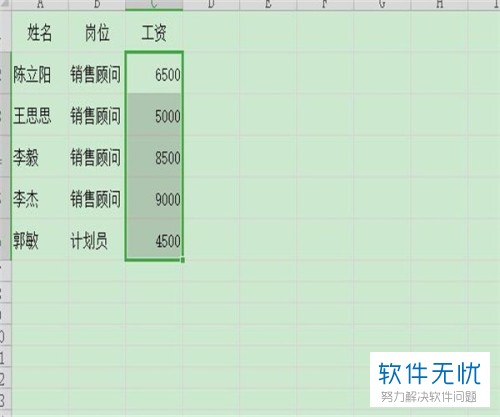
2. 选中之后我们右键,在弹出的窗口中点击设置单元格格式这个选项。
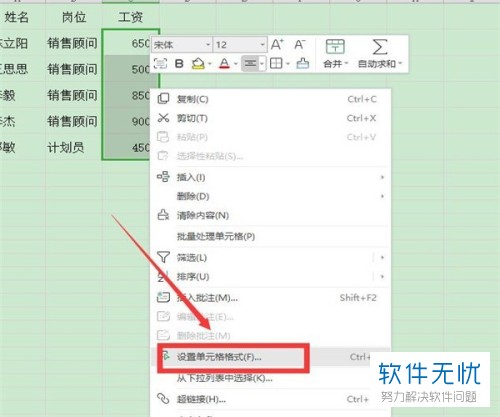
3. 之后我们会进入到单元格格式的界面中,我们选择分类下的自定义,然后在右侧的类型中输入“;;;”,需要注意的事这个标点符号是英文状态下的标点符号。
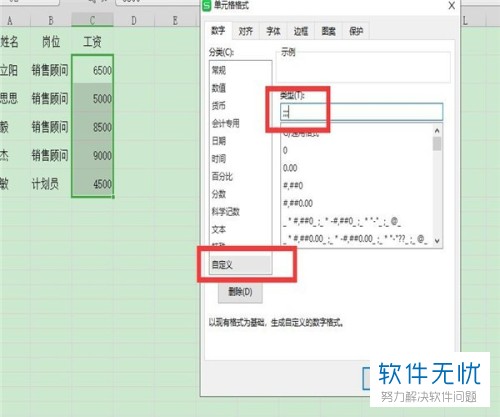
4.然后我们切换到保护的界面下找到下方隐藏选项,将前方的方框打钩。
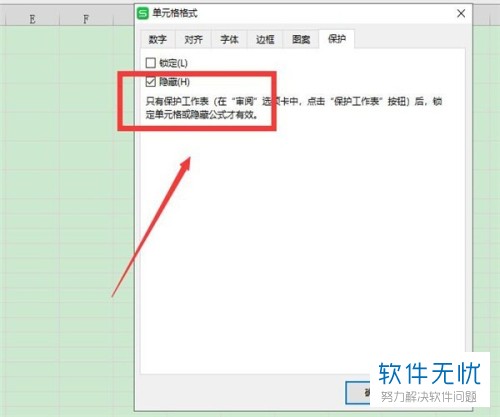
5. 点击确定之后回到主界面我们就可以看到工资这一列的数据被隐藏起来了。
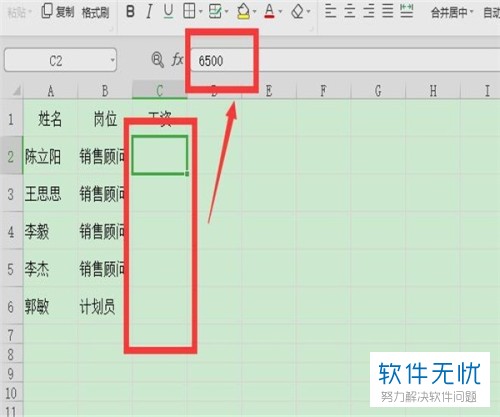
6. 再次选中工资这一列,点击上方工具栏中的审阅选项,在下方的选择中点击保护工作表。
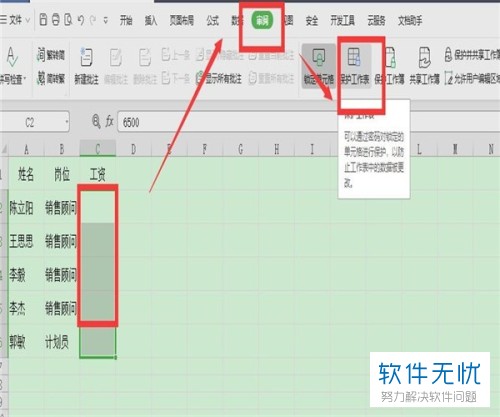
7. 之后会弹出一个窗口让我们输入密码,输入密码完成之后就隐藏成功了。以后我们想要查看隐藏的单元格时输入密码就可以了。
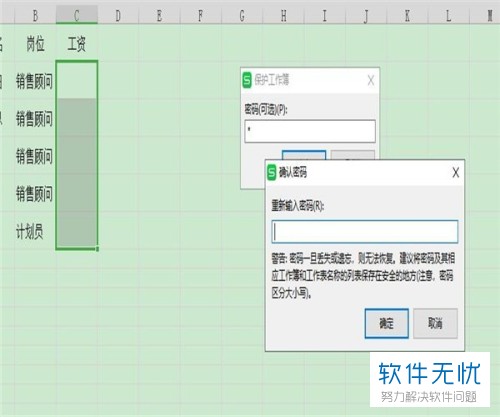
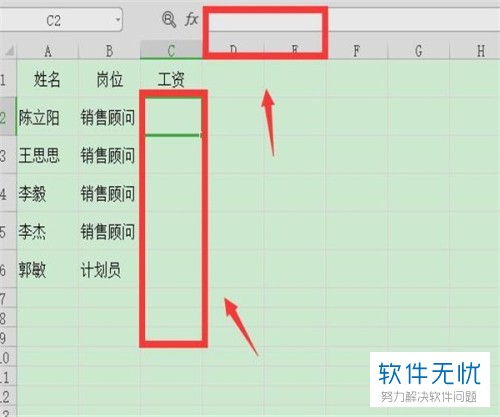
以上就是将excel表格中选中的单元格隐藏起来的方法。
分享:
相关推荐
- 【其他】 WPSrank函数的使用方法 04-19
- 【其他】 WPS日期格式怎么转换 04-19
- 【其他】 WPS日期自动往下排怎么设置 04-19
- 【其他】 WPSExcel怎么添加选项 04-19
- 【其他】 WPSExcel表格怎么翻译 04-19
- 【其他】 WPSExcel怎么分列 04-19
- 【其他】 WPSExcel表格行间距怎么设置 04-19
- 【其他】 WPS文档怎么把图片嵌入表格 04-19
- 【其他】 WPSword怎么转换PDF 04-19
- 【其他】 WPSword文档怎么插视频 04-19
本周热门
-
iphone序列号查询官方入口在哪里 2024/04/11
-
输入手机号一键查询快递入口网址大全 2024/04/11
-
oppo云服务平台登录入口 2020/05/18
-
苹果官网序列号查询入口 2023/03/04
-
fishbowl鱼缸测试网址 2024/04/15
-
outlook邮箱怎么改密码 2024/01/02
-
光信号灯不亮是怎么回事 2024/04/15
-
华为手机主题在哪里?怎么更换 2019/04/05
本月热门
-
iphone序列号查询官方入口在哪里 2024/04/11
-
输入手机号一键查询快递入口网址大全 2024/04/11
-
oppo云服务平台登录入口 2020/05/18
-
fishbowl鱼缸测试网址 2024/04/15
-
outlook邮箱怎么改密码 2024/01/02
-
苹果官网序列号查询入口 2023/03/04
-
光信号灯不亮是怎么回事 2024/04/15
-
学信网密码是什么格式 2020/05/19
-
正负号±怎么打 2024/01/08
-
计算器上各个键的名称及功能介绍大全 2023/02/21












